Между двумя столбцами
=СУММПРОИЗВ(--(диапазон1=диапазон2))
=SUMPRODUCT(--(диапазон1=диапазон2))
Если вы хотите сравнить два столбца и подсчитать совпадения в соответствующих строках, вы можете использовать функцию СУММПРОИЗВ с помощью простого сравнения двух диапазонов. Например, если у вас есть значения в B5:B11 и D5:D11, и вы хотите рассчитать любые различия, вы можете использовать эту формулу:
=СУММПРОИЗВ(--(B5:B11=D5:D11))
=SUMPRODUCT(--(B5:B11=D5:D11))
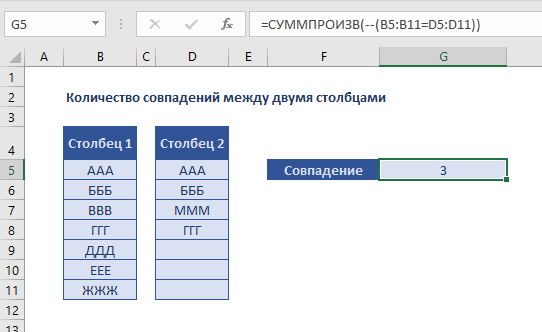
Функция СУММПРОИЗВ является универсальной функцией, которая обрабатывает массивы изначально без какого-либо специального синтаксиса массива. Ее поведение просто: она размножается, а затем подводит произведение массивов. В показанном примере выражение B5: B11 = D5: D11 будет генерировать массив, который содержит истинные и ложные ценности:
{ИСТИНА; ИСТИНА; ЛОЖЬ; ИСТИНА; ЛОЖЬ; ЛОЖЬ; ЛОЖЬ}
Обратите внимание, что у нас есть 3 Истинных значения, потому что есть 3 совпадения.
В этом состоянии, СУММПРОИЗВ фактически рассчитывает нулевое значение, так как истинные и ложные значения не учитываются как числа Excel по умолчанию. Чтобы получить СУММПРОИЗВ для представления ИСТИНА, как 1 и ЛОЖЬ как ноль, нам нужно «превратить» их в числа. Двойное отрицание является простым способом сделать это:
--(B5:B11=D5:D11)
После превращения, мы имеем:
{1; 1; 0; 1; 0; 0; 0}
При отсутствии других массивов для умножения, СУММПРОИЗВ просто суммирует значения и рассчитывает 3.
Для подсчета несовпадающих значений, вы можете полностью изменить логику так:
=СУММПРОИЗВ(--(B5:B11<>D5:D11))
=SUMPRODUCT(--(B5:B11<>D5:D11))
Во всей книге
=СУММПРОИЗВ(СЧЁТЕСЛИ(ДВССЫЛ ("'"&листы&"'!"&rng);критерии))
=SUMPRODUCT(COUNTIF(INDIRECT ("'"&листы&"'!"&rng);критерии))
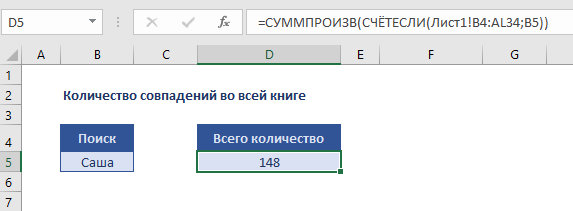
Для подсчета совпадений в всей книге, вы можете использовать формулу, основанную на функциях СЧЁТЕСЛИ и СУММПРОИЗВ. В показанном примере формула в D5 является:
=СУММПРОИЗВ(СЧЁТЕСЛИ(Лист1!B4:AL34; B5))
=SUMPRODUCT(COUNTIF('Лист1'!B4:AL34; B5))
Количество всех совпадений в двух диапазонах
=СУММПРОИЗВ(СЧЁТЕСЛИ(диапазон1;диапазон2))
=SUMPRODUCT(COUNTIF(диапазон1;диапазон2))
Если вы хотите сравнить два диапазона, и подсчитать общее количество совпадений между двумя диапазонами, вы можете использовать формулу, которая сочетает в себе функции СЧЁТЕСЛИ и СУММПРОИЗВ.
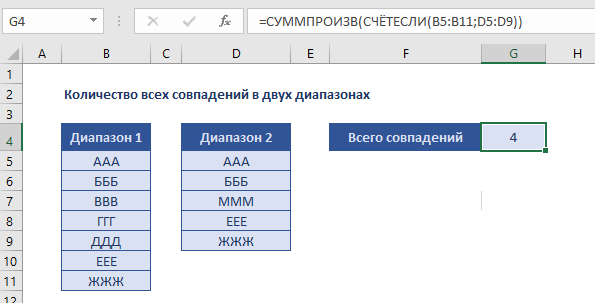
Контекст
Предположим, что у вас есть какой-то список, а также есть еще один список, содержащий некоторые из элементов первого списка. Вы нужна формула, которая анализирует значения во 2м списке, чтобы узнать, сколько из них появляются в первом списке. Вам не интересен порядок элементов - вы просто хотите знать, сколько элементов в списке 2 появится в списке 1.
Решение
Мы используем в ячейке G4 формулу:
= СУММПРОИЗВ(СЧЁТЕСЛИ (B5:B11; D5:D9))
= SUMPRODUCT(COUNTIF (B5:B11; D5:D9))
Обратите внимание, что эта формула не заботится о местонахождении или порядке элементов в каждом диапазоне.
Функция СЧЁТЕСЛИ будет считать значения в диапазоне, которые соответствуют вашим критериям. Как правило, вы бы использовали СЧЁТ для диапазона A1: A10 и простой критерий, как "> 10". СЧЁТЕСЛИ затем рассчитывает количество ячеек в диапазоне A1: A10, которые больше, чем 10.
Однако, в этом случае, мы используем СЧЁТЕСЛИ для диапазона критериев. Мы не используем никаких логических операторов, а это значит, СЧЁТЕСЛИ будет проверять эквивалентности (т.е. он ведет себя так, как если бы мы использовали равенства (=) оператора).
Потому что мы даем СЧЁТЕСЛИ диапазон (также называемый "массив"), который содержит 7 пунктов, СЧЁТЕСЛИ рассчитывает массив из 7 элементов в качестве результата. Каждый элемент в массиве результатов представляет собой подсчет. В примере, это массив, который рассчитывает СЧЁТЕСЛИ выглядит следующим образом:
{1; 1; 0; 1; 1; 0; 0}
Теперь нам просто нужно сложить элементы в этом массиве, который является идеальной задачей для СУММПРОИЗВ. Функция СУММПРОИЗВ является универсальной функцией, которая обрабатывает массивы изначально без какого-либо специального синтаксиса массива.
Если вы используете СУММПРОИЗВ для двух или более массивов, он будет кратен массивам вместе, подведет итоги, и рассчитает число. В этом случае мы используем СУММПРОИЗВ только для одного массива, поэтому он просто суммирует элементы в массиве и рассчитывает 4 в качестве результата.

Автор проекта
Дмитрий Якушев
Привет! Меня зовут Дмитрий. С 2014 года Microsoft Cretified Trainer. Вместе с командой управляем этим сайтом. Наша цель - помочь вам эффективнее работать в Excel.
Изучайте наши статьи с примерами формул, сводных таблиц, условного форматирования, диаграмм и макросов. Записывайтесь на наши курсы или заказывайте обучение в корпоративном формате.
Сайт https://akademia-excel.ru/
ИП Якушев Дмитрий Александрович
ОГРНИП: 314501721200022
ИНН: 501706813807
Образовательная лицензия № Л035-01255-50/01194039
Почта: info@akademia-excel.ru
Телефон для связи: + 7 (958) 697-73-88, + 7 (495) 145-23-86
Регистрация на сайте означает согласие с пользовательским соглашением и на получение рассылки и рекламных материалов.
Политика в отношении обработки и защиты персональных данных.
Банковские реквизиты:
Расчетный счет 40802810500000003597
Банк АО «Тинькофф Банк»
Юридический адрес Банка Москва, 123060,1-й Волоколамский проезд, д. 10, стр. 1
Корр. счет Банка 30101810145250000974
ИНН Банка 7710140679
БИК Банка 044525974
Подписывайтесь на нас в соц.сетях:

Сайт https://akademia-excel.ru/
ИП Якушев Дмитрий Александрович
ОГРНИП: 314501721200022
ИНН: 501706813807
Образовательная лицензия № Л035-01255-50/01194039
Банковские реквизиты:
Расчетный счет 40802810500000003597
Банк АО «Тинькофф Банк»
Юридический адрес Банка Москва, 123060,1-й Волоколамский проезд, д. 10, стр. 1
Корр. счет Банка 30101810145250000974
ИНН Банка 7710140679
БИК Банка 044525974
Регистрация на сайте означает согласие с пользовательским соглашением и на получение рассылки и рекламных материалов.
Политика в отношении обработки и защиты персональных данных.
Почта: info@akademia-excel.ru
Телефон для связи: + 7 (958) 697-73-88, + 7 (495) 145-23-86
Написать в тех.поддержку
Подписывайтесь:

авторизуйтесь